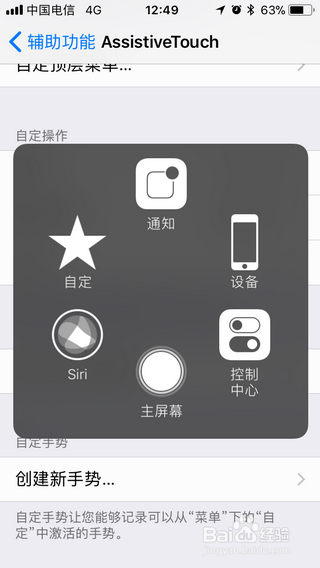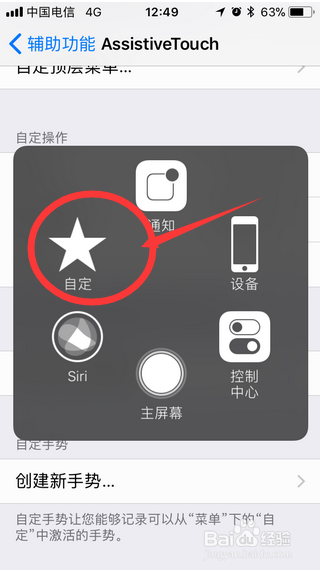1、先简单介绍一下苹果手机屏幕上的那个按钮。它叫Assistive touch,是苹果内置给用户提供快捷操作的软件。这个功能打开后,在iPhone/iPod touch的界面上会浮现出一个小方块,点击它会弹出四个功能菜单。这个小方块可以随着不同程序的开启和关闭在屏幕四周的八个位置自由移动,避免“碍事”的情况,也可以手动调节。如下图,由于手机截图无法截到那个按钮,网上找了张。中文名叫:辅助触点。
2、iPhone SE新买来的时候,辅助触点是默认关闭的。首先,打开“设置”,进入“设置”页面。找到“通用”选项,如下图。
3、单击“通用”按钮,进入“通用”页面,找到“辅助功能”按钮。
4、点击“辅助功能”按钮,进入“辅助功能”页面,手指点住屏幕向下翻,找到“互动”选项,在下面找到“Assistive touch”选项,如下图,大家看到,该选项的默认是“关闭”状态。
5、点击“Assistive touch”选项,进入”Assistive touch”页面,看到“Assistive touch”选项按钮处于”关闭“。
6、用手指按住后面的按钮,从左向右划动,打开该”按钮“,处于打开状态时,按钮会变成绿色。这时,在屏幕上就会出现如开头第一张图片上显示的那个屏幕辅助触点了。
7、点击”辅助触点“,会出现如下图所示的手机操作快捷键。
8、点击上面的”设定“,可以对手势进行设置,一般情况下我们用不到,这个专门为特殊人群设定的。如下图。
9、要对上面的其他快捷键进行设置。在”Assistive touch”页面,看到在”Assistive touch”开关下方,有个”自定顶层菜单“项进行快捷菜单按钮的设置。
10、对点击方式进行设定,同样在”Assistive touch”页面,看到在”Assistive touch”开关下方,有个”自定操作“下面有相关的设置,可以自行进行设定。如下图。